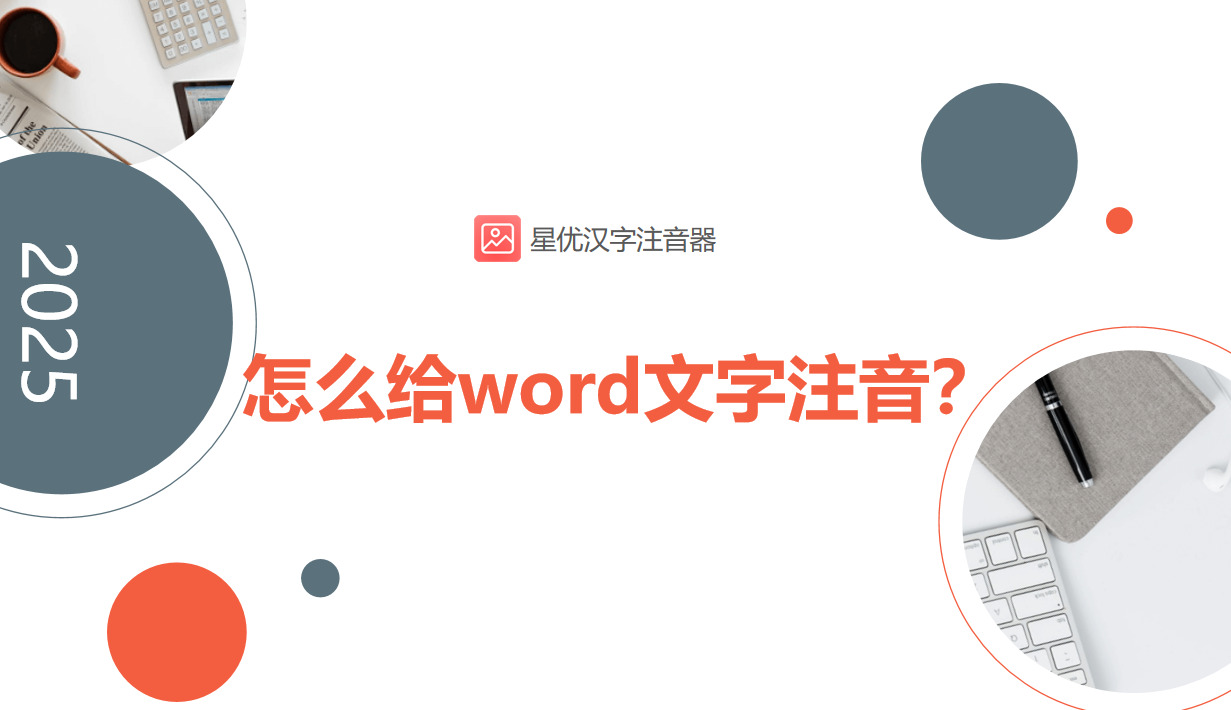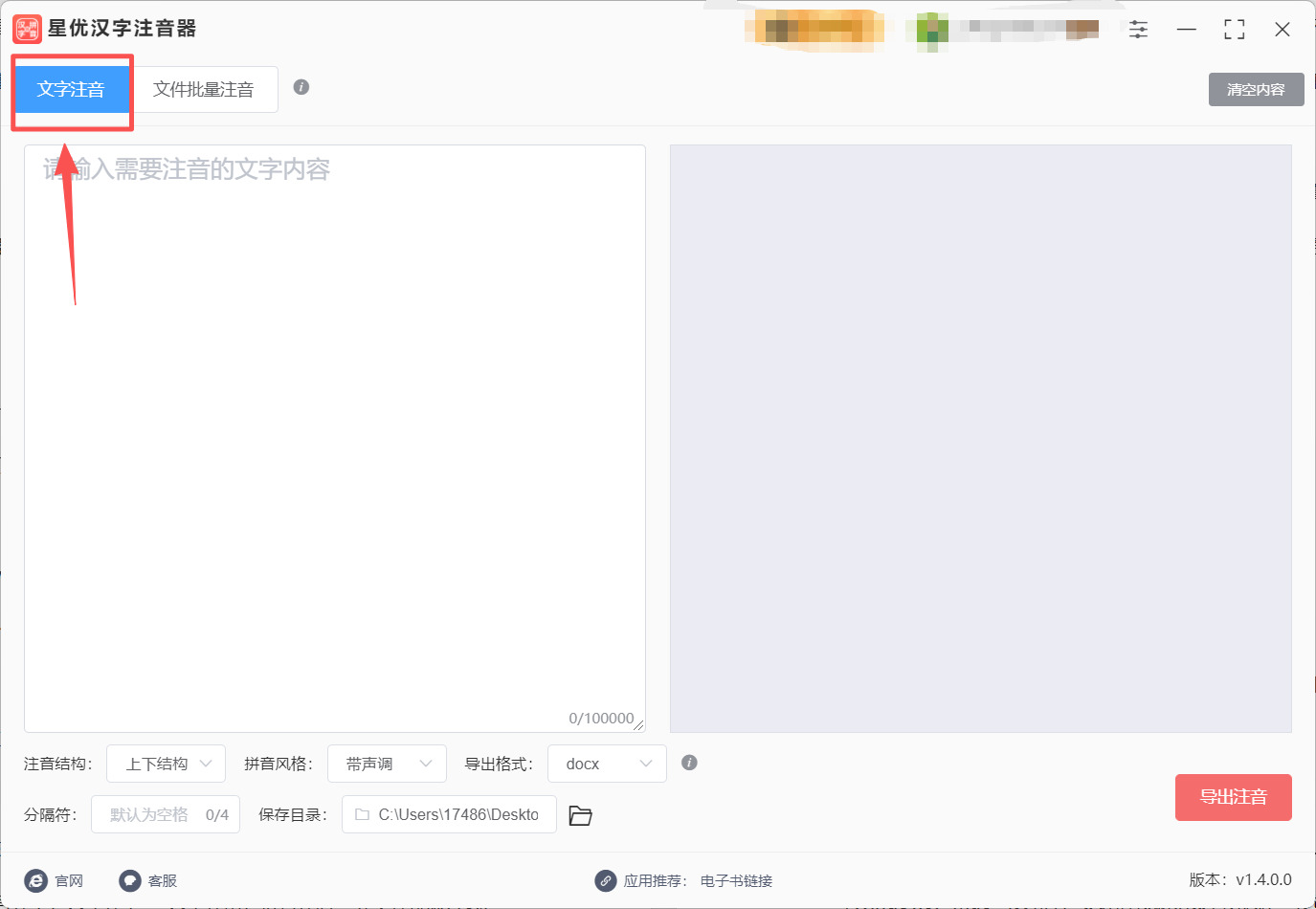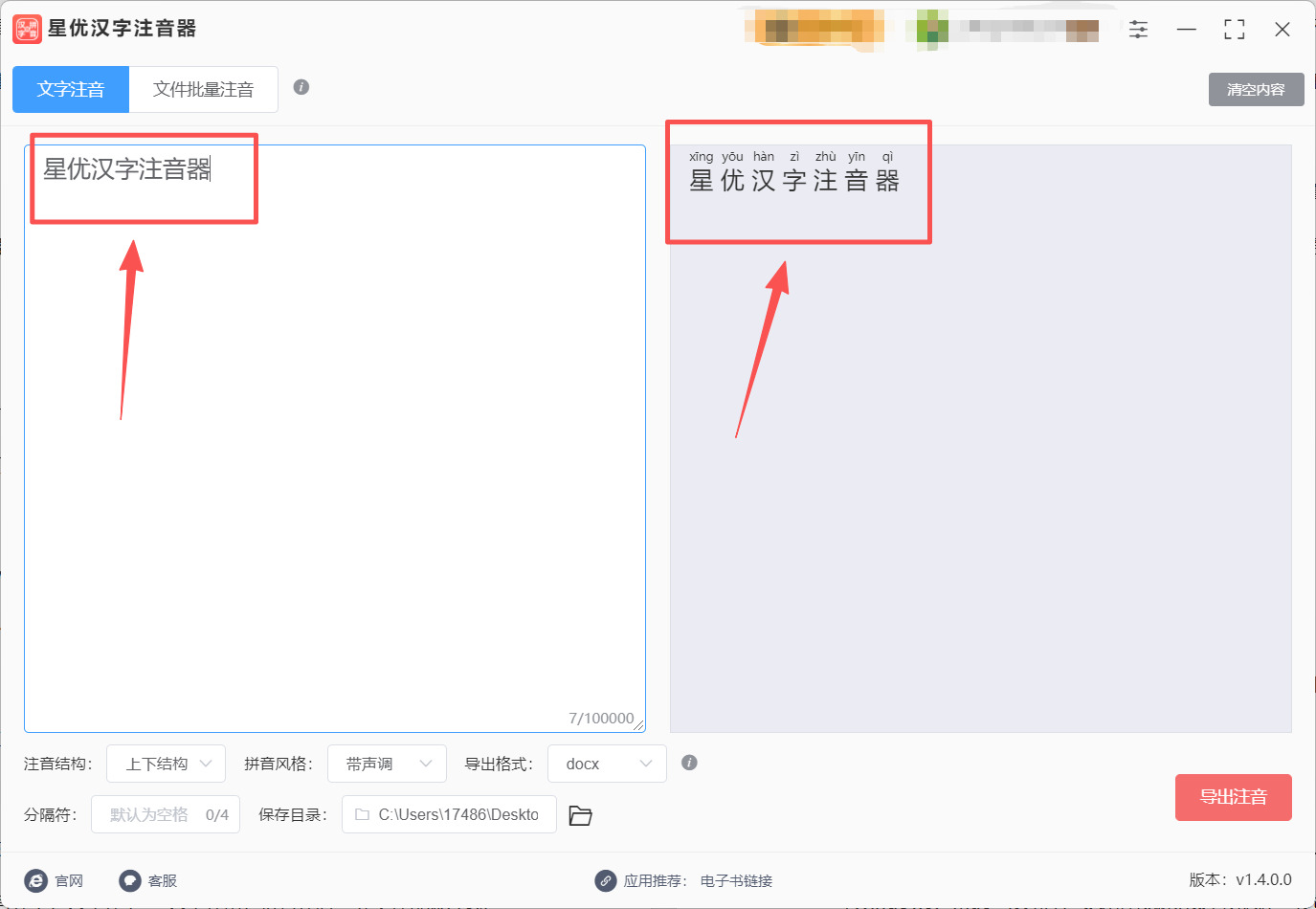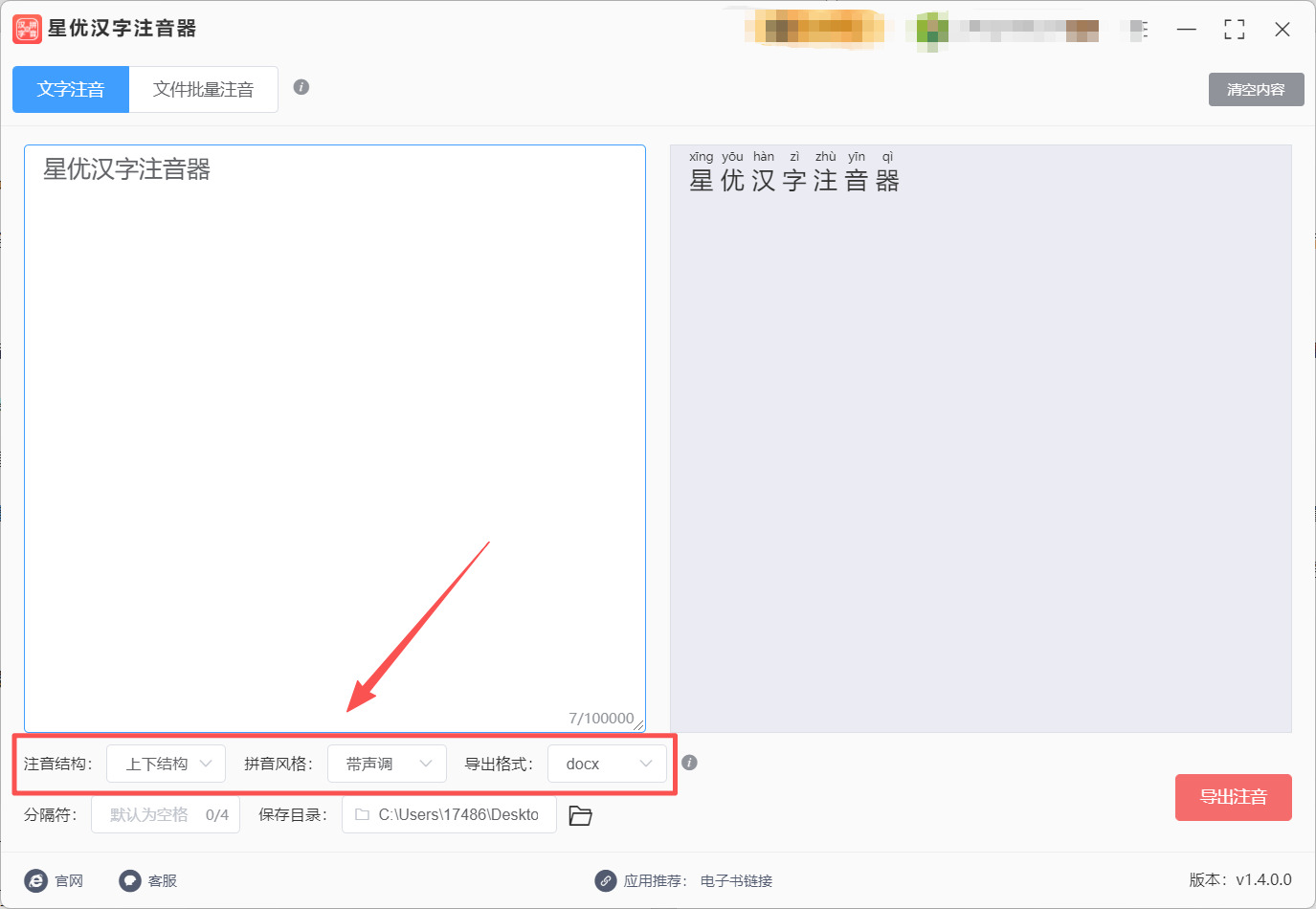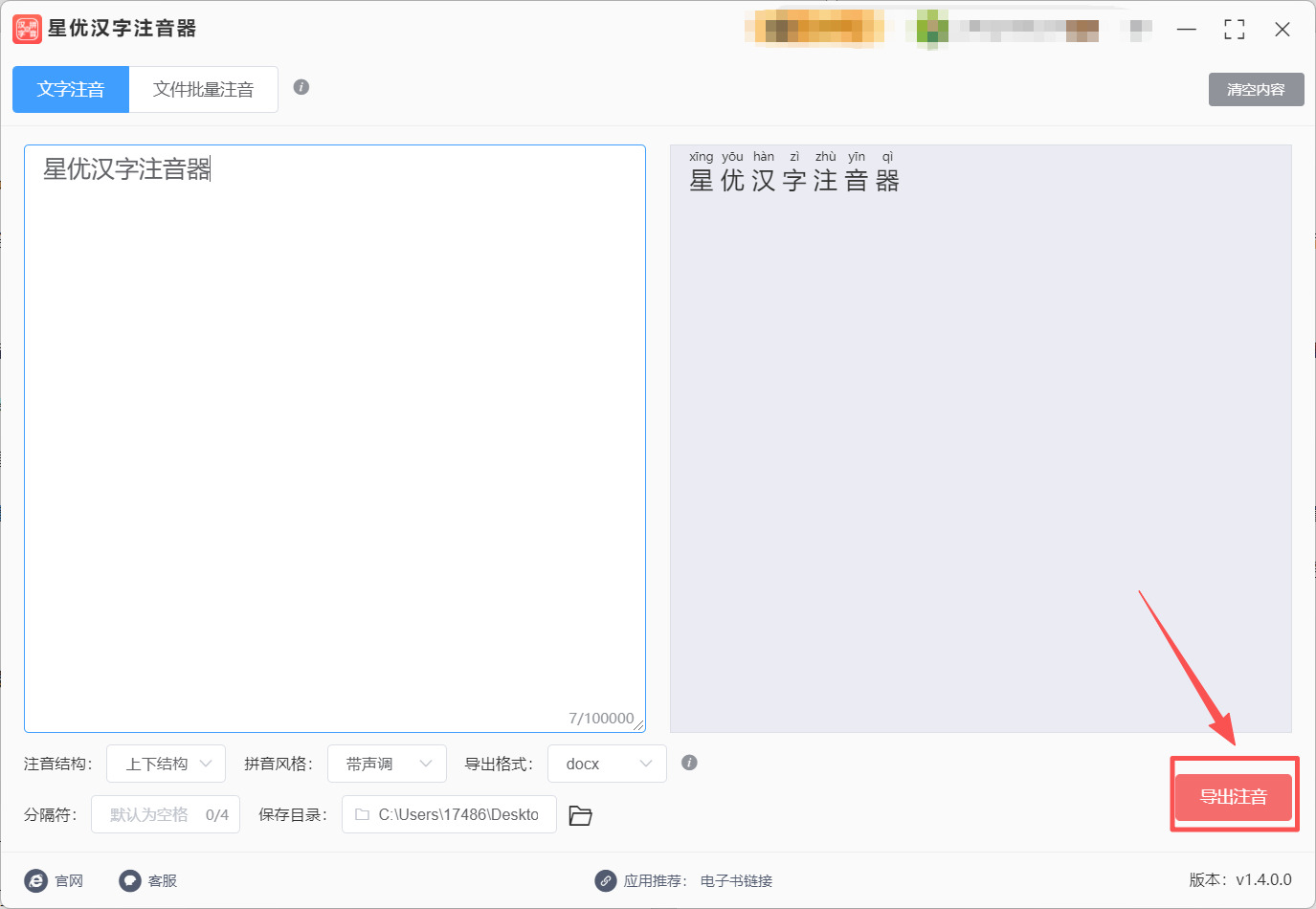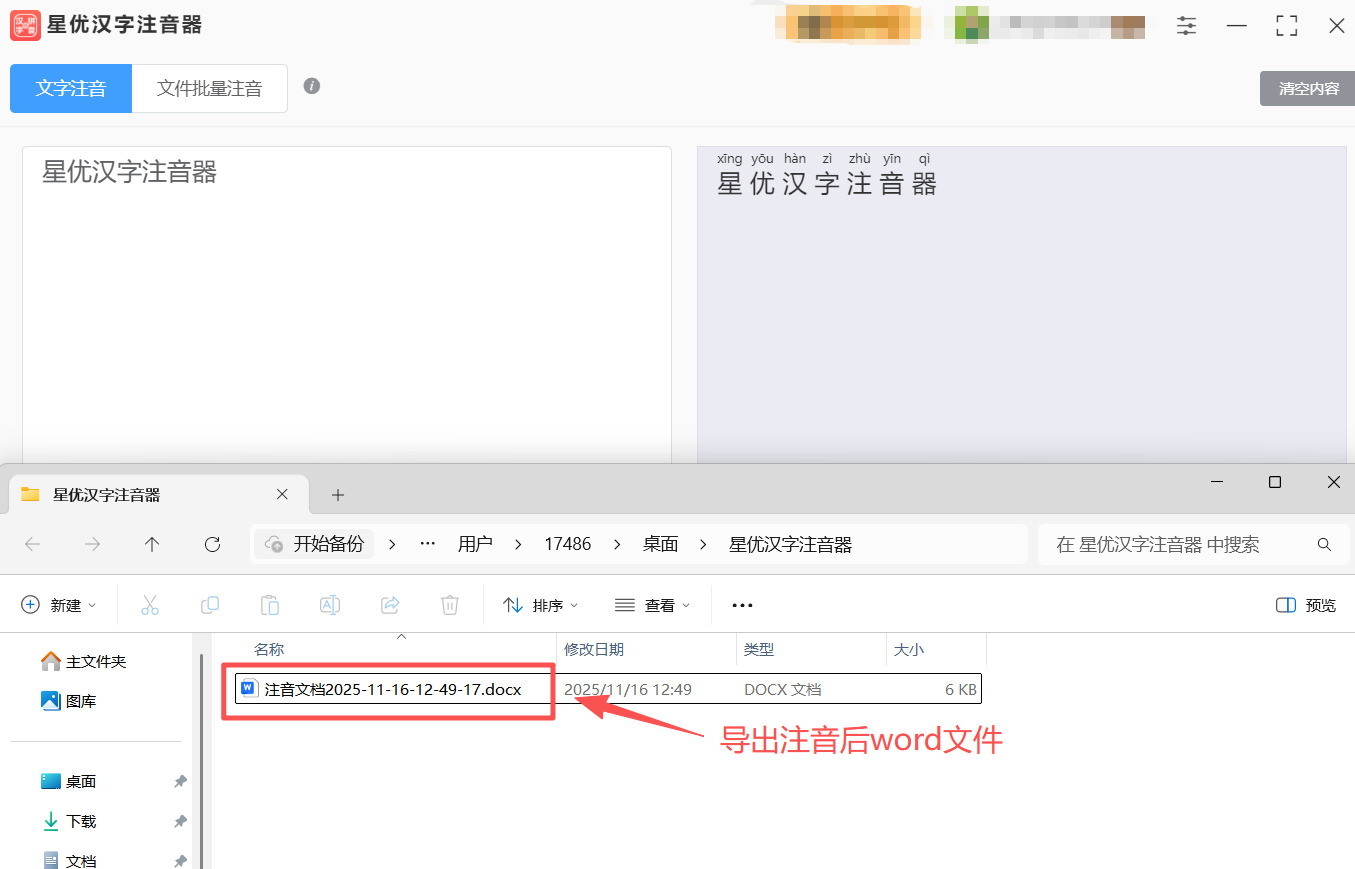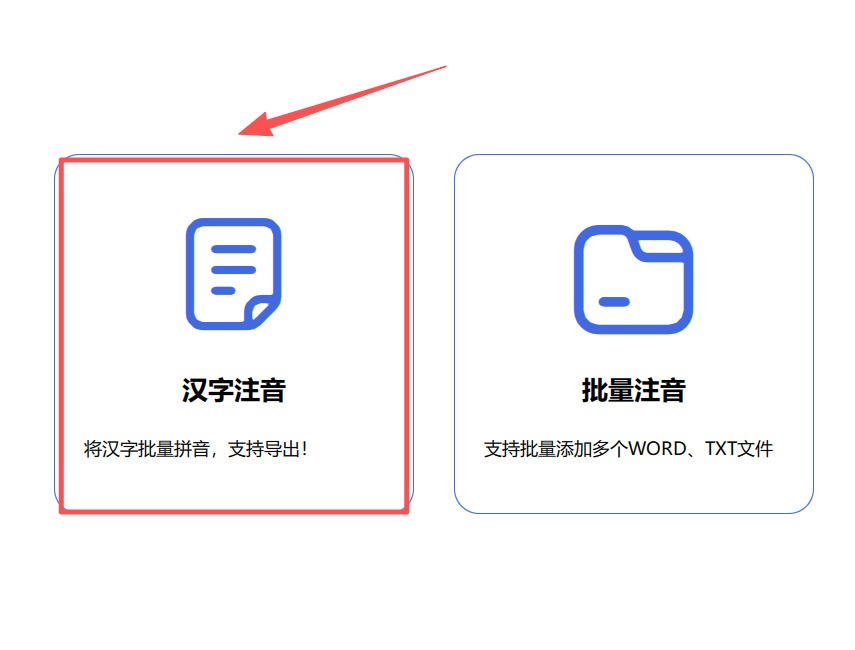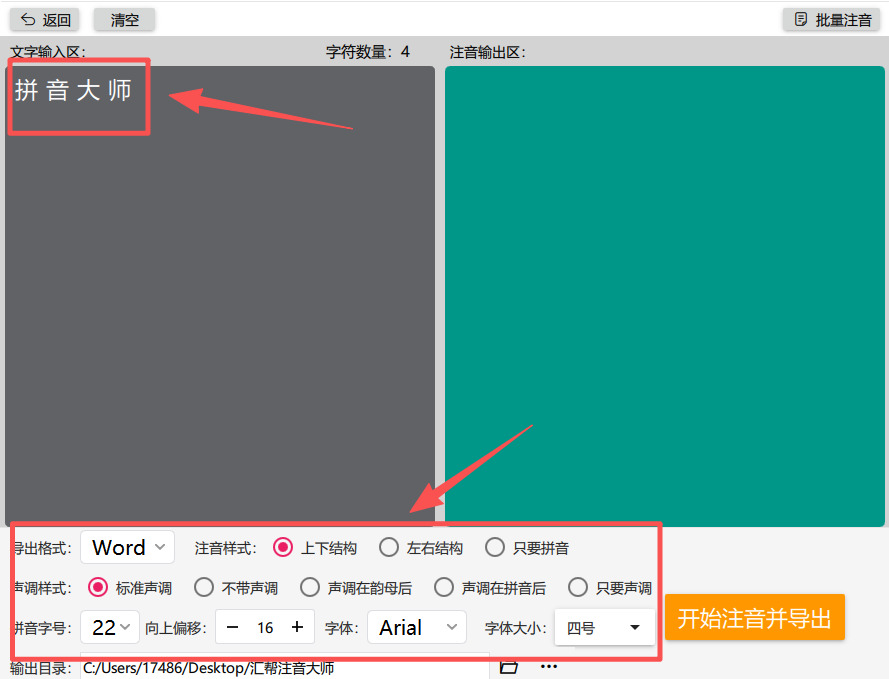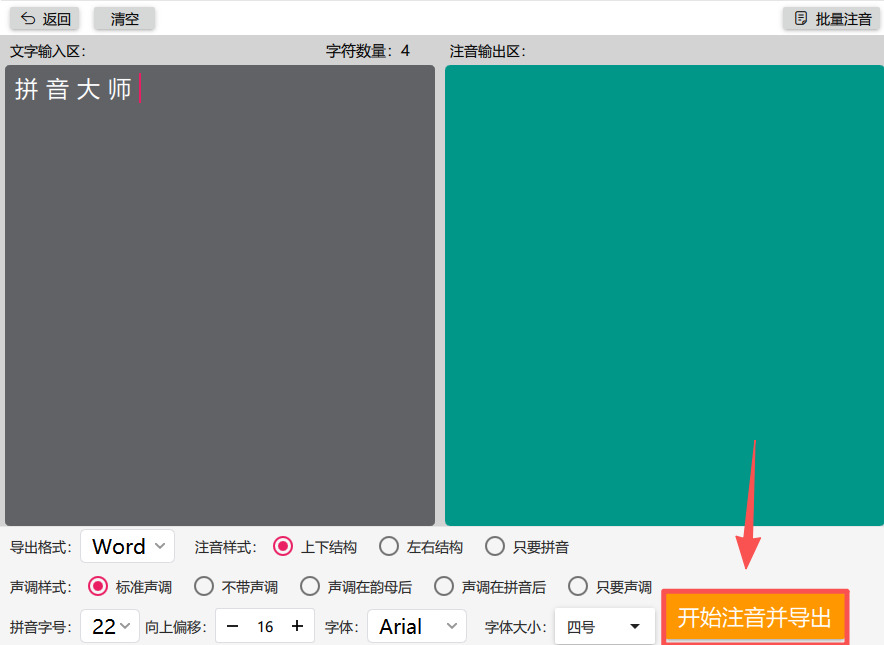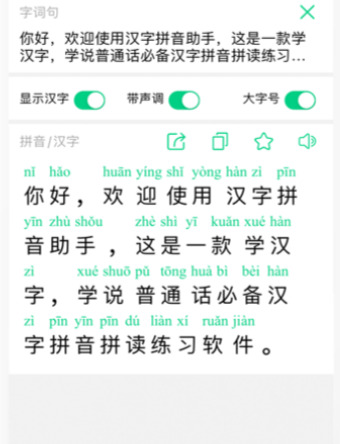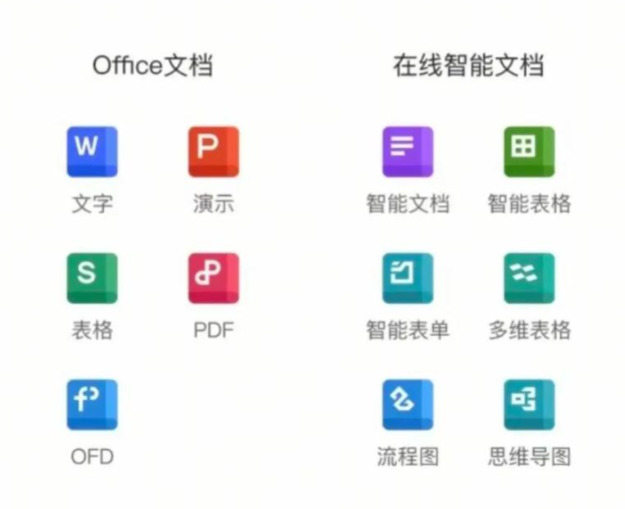在日常工作和学习中,给Word文字注音是高频需求。给孩子整理语文生字卡片,需要清晰标注拼音方便认读;制作对外汉语教材,拼音能帮助外国学习者快速掌握发音;甚至整理专业文档时,生僻字注音能让阅读者避免理解障碍。
很多人觉得注音需要复杂技巧,或担心拼音格式混乱影响排版,其实完全不用愁。不管你是批量处理长篇文档,还是给少量生僻字注音,都有简单高效的方案。接下来分享5种实用方法,从专业工具到便捷辅助软件,每步都清晰易懂,让你轻松给Word文字加上标准拼音。
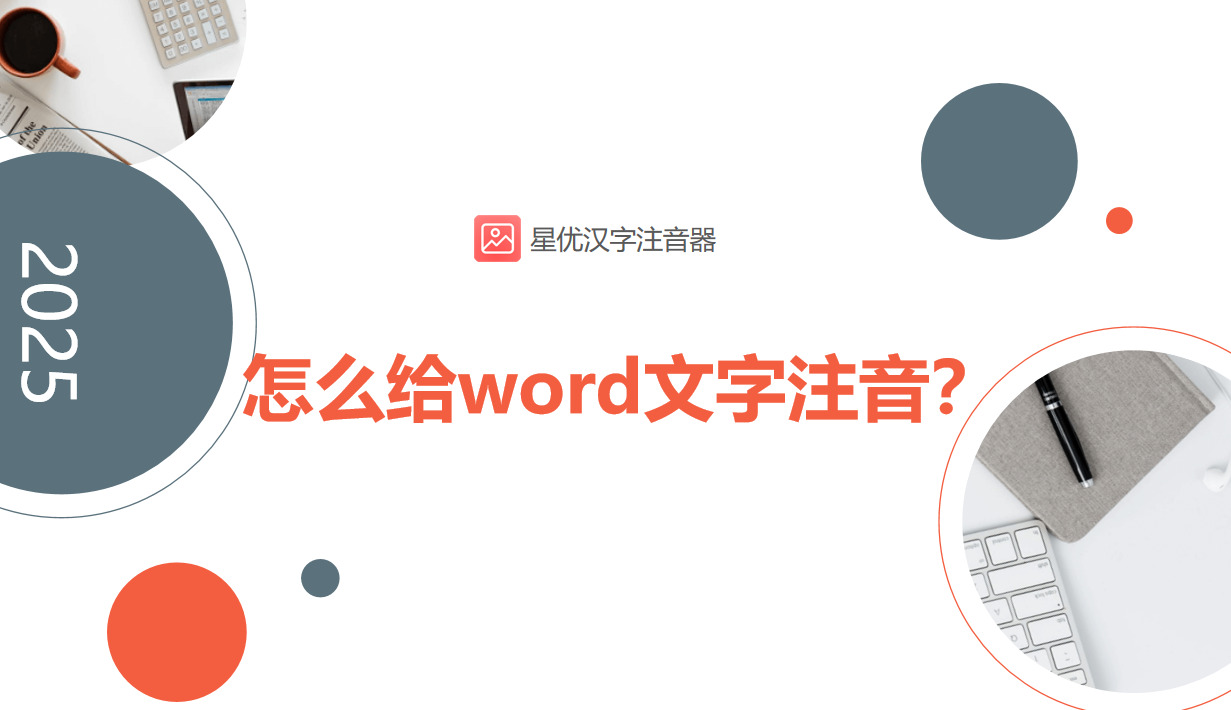
方法一:使用星优汉字注音器注音
软件名称:星优汉字注音器
推荐指数:☆☆☆☆☆
推荐说明:专为汉字注音设计的专业工具,支持批量注音、自定义拼音格式,还能同步导出适配Word的格式,操作零门槛,从注音到导入Word全程不超过5分钟,适合高频次、大批量的注音需求。
软件下载地址:https://www.xingyousoft.com/softcenter/XYPinyin
步骤1:打开星优汉字注音器软件,请提前将软件安装好,选择左侧【文字注音】功能或者【文件批量注音】功能。
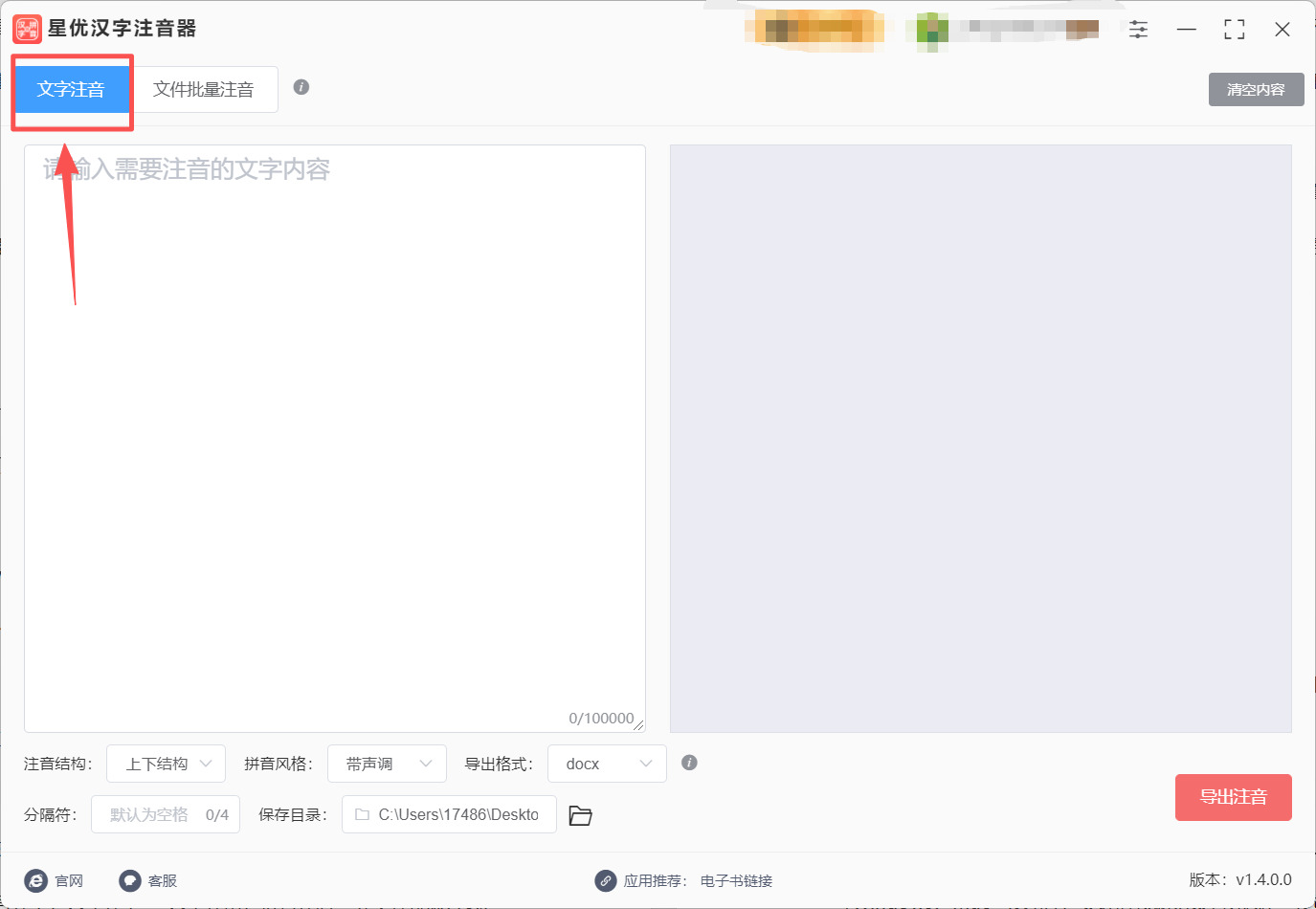
步骤2:复制Word中需要注音的文字,粘贴到软件左侧输入框,右侧实时显示注音预览效果。
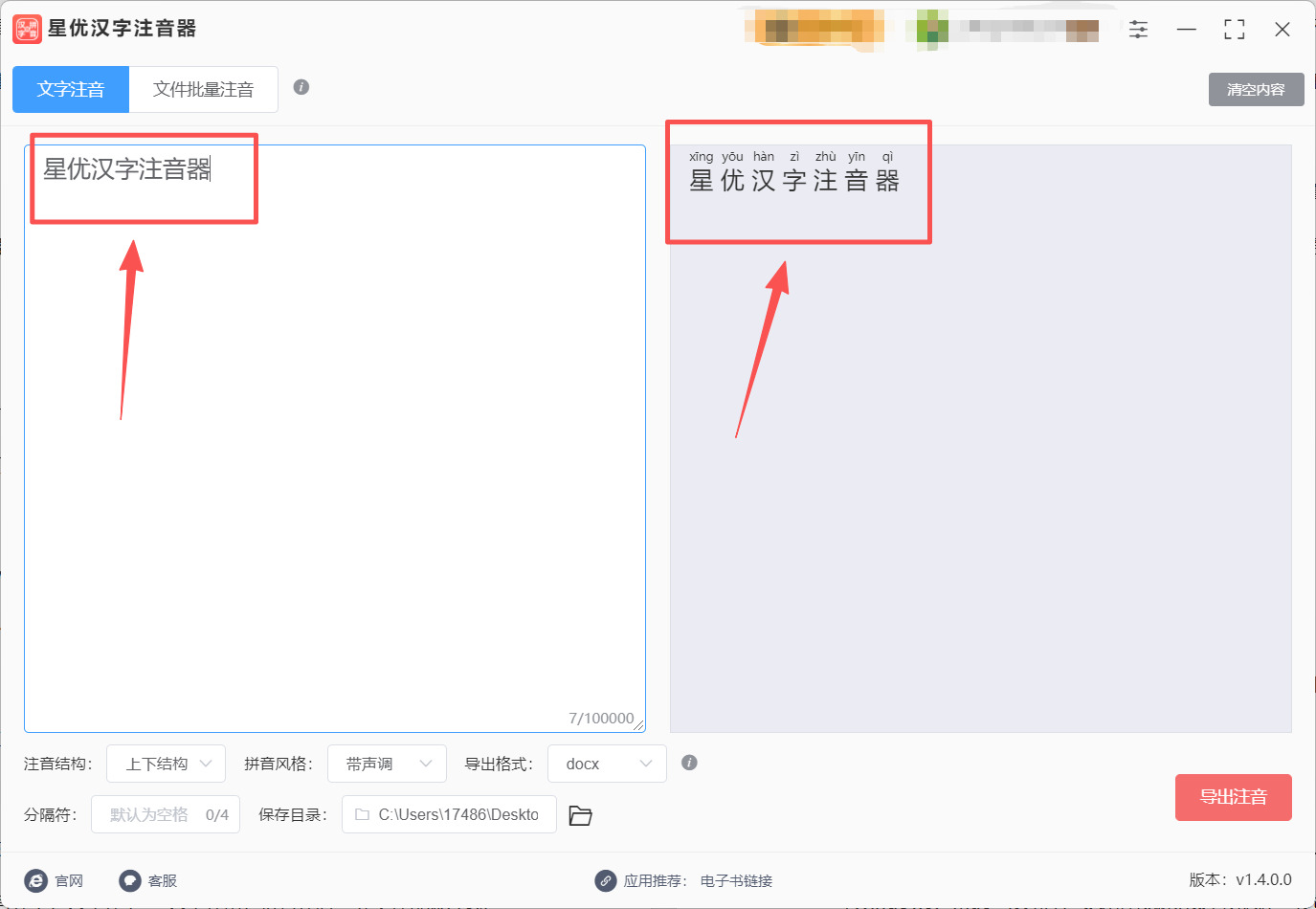
步骤3:之后大家可以注意左下角有一些注音设置可以调节,例如【注音结构】,【拼音风格】等,这些设置大家都可以点开随意设置并观察界面右侧的注音变化的。
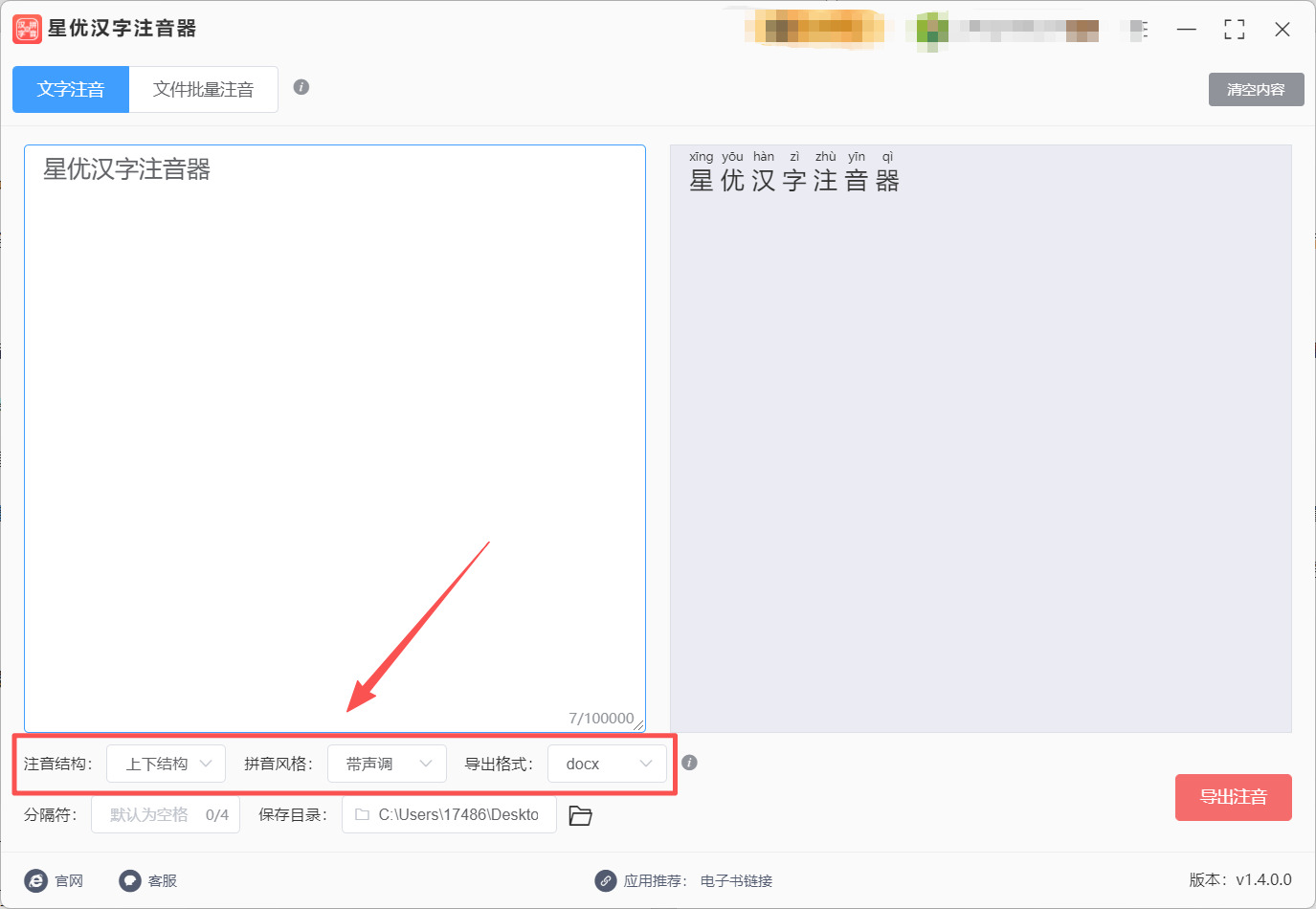
步骤4:确认预览效果无误后,点击右下角【导出注音】按钮,软件自动生成可直接复制的注音文本,同时弹出输出文件夹,保留备份文件。
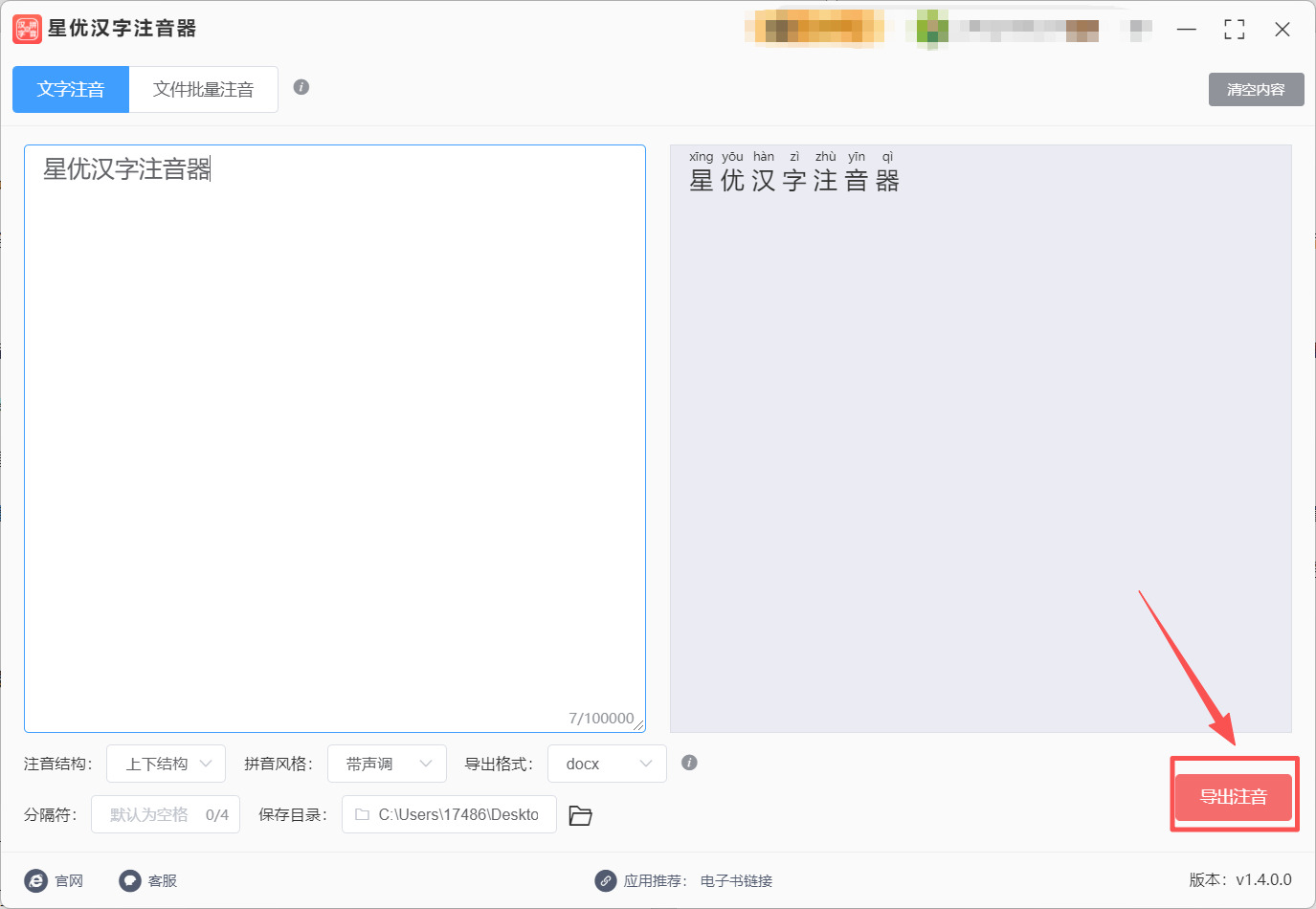
步骤5:打开Word文档,将导出的注音文本粘贴到对应位置,拼音与文字自动对齐,无需额外调整格式。若需微调,可选中拼音修改字体、字号,或通过“段落间距”调整拼音与文字的距离。
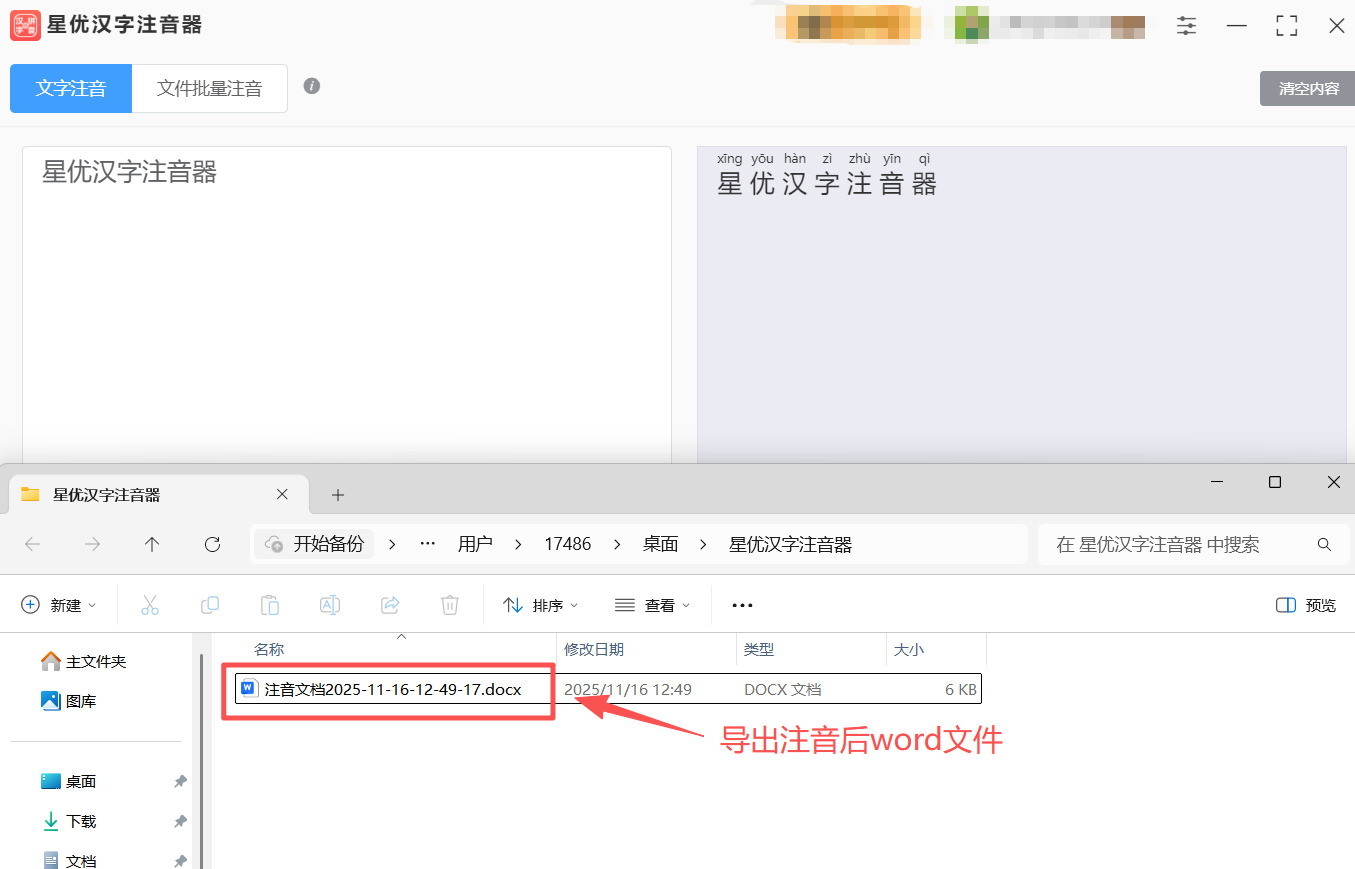
方法二:使用拼音大师注音
推荐指数:☆☆☆☆
推荐说明:轻量级注音工具,支持批量处理纯文本和Word文档导入,操作简洁,适合偶尔需要注音的用户。缺点是自定义格式选项较少,拼音样式相对单一,但基础注音需求完全能满足。
步骤1:打开软件后大家可以在软件的主界面看到两个功能,这里默认选择汉字注音功能,如果大家有批量注音的需求也可以选择批量注音。
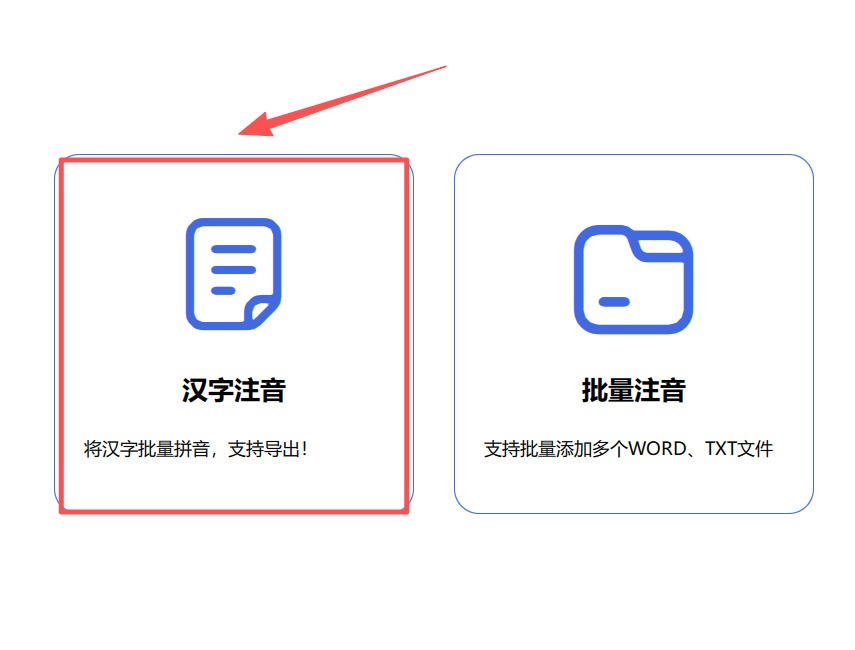
步骤2:功能选择完毕来到操作界面后,请你先将想注音的文字复制粘贴到界面左列,复制完成后请按需调整下方的各种设置,设置较多,大家不需要每个都调整,保持默认也是可以进行注音的。
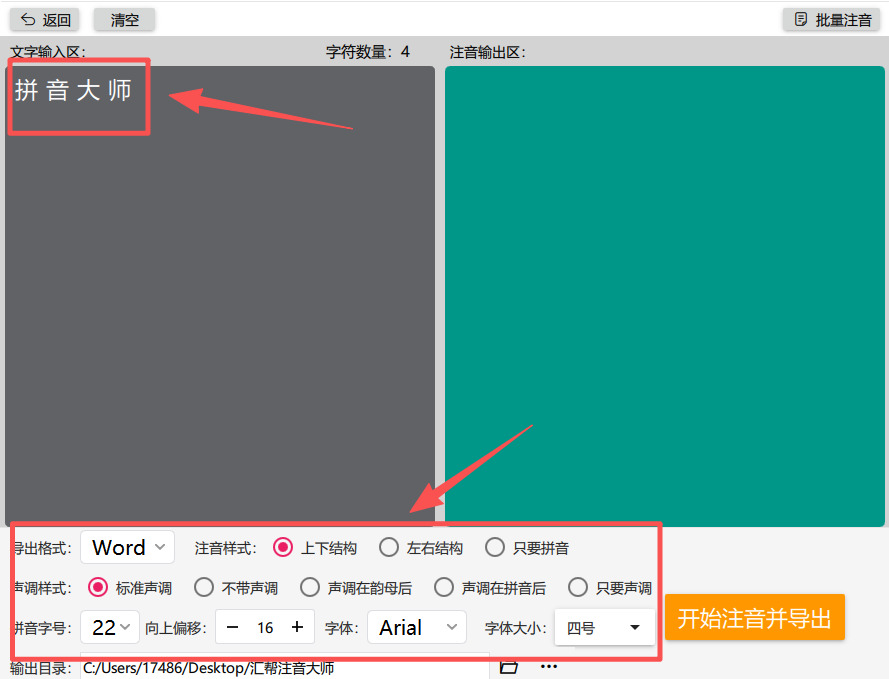
步骤3:确认各种设置都设置为满意状态后,请点击右下角的开始注音并导出按钮,点击这个按钮就可以导出注音后的文件。
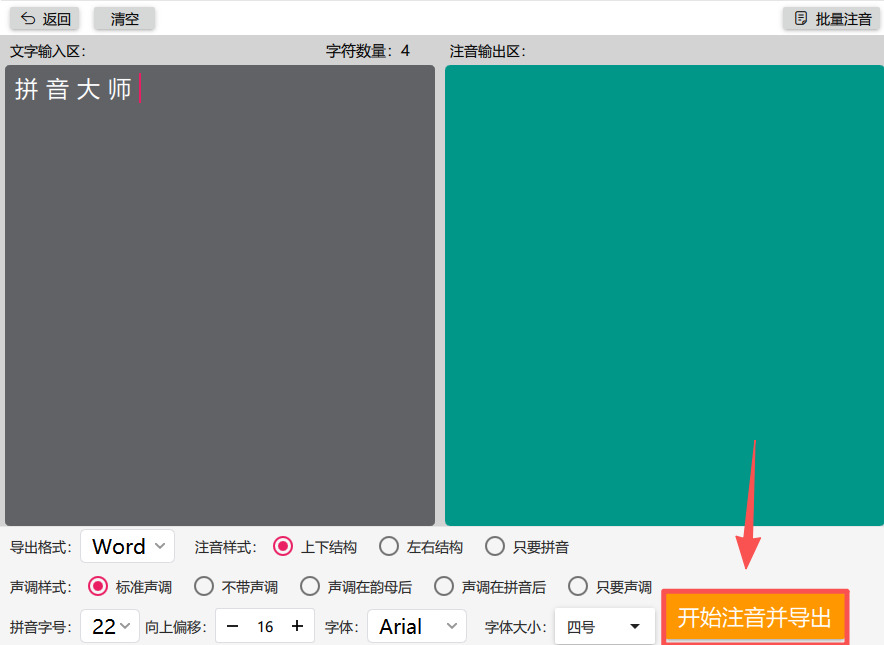
步骤4:软件成功导出注音文件后,大家可以在其输出文件夹找到找到,此时大家双击打开这个文件就可以看到注音后的文字了。

方法三:使用注音助手注音
推荐指数:☆☆☆☆
推荐说明:兼顾注音与排版的专业工具,支持自定义拼音颜色、间距、字体样式,还能批量修改多音字读音,适合对格式有高要求的场景。缺点是操作步骤比基础工具多一步,但排版效果更规范。
步骤1:安装注注音助手,安装完成后启动软件,注册并登录账号。
步骤2:导入Word文本并预处理:
- 打开Word文档,选中需要注音的文字,按“Ctrl+C”复制;
- 回到注注音助手,点击【新建项目】,输入项目名称(如“三年级生字注音”),点击“创建”;
- 在编辑区按“Ctrl+V”粘贴文本,软件自动识别段落分隔,保持原文档结构。
步骤3:精细设置注音参数(核心步骤):
- 基础设置:在右侧“注音设置”面板,选择“拼音位置-上方”“声调-完整显示”“对齐方式-居中”;
- 格式自定义:
- 拼音字体:选择“微软雅黑”(适配Word默认字体),字号设置为“10号”(对应Word小四号);
- 颜色设置:拼音颜色选择“深蓝色”(RGB:0,0,153),与黑色文字形成清晰区分,又不刺眼;
- 间距调整:“拼音与文字间距”设置为“2磅”,避免过近重叠或过远影响排版;
- 多音字处理:软件自动标记多音字(如“盛饭”“茂盛”),点击多音字拼音右侧的下拉箭头,选择正确读音,点击“应用到全文”统一修改。
步骤4:预览与导出:
- 点击顶部【预览】按钮,查看整体排版效果,重点检查拼音是否对齐、多音字读音是否准确、段落结构是否完整;
- 确认无误后,点击【导出】,选择“Word兼容格式(.docx)”,设置保存路径,点击“导出”生成文件。
步骤5:Word文档整合与优化:
- 打开导出的Word文件,注音文本已按规范排版,选中所有内容复制粘贴到目标文档;
- 若原文档有特定格式(如标题加粗、正文缩进),选中注音文本,点击Word“开始”选项卡中的“格式刷”,复制原文档格式;
- 若需打印,选中注音文本,右键“段落”,将“缩进”设置为“首行缩进2字符”,符合中文排版规范。
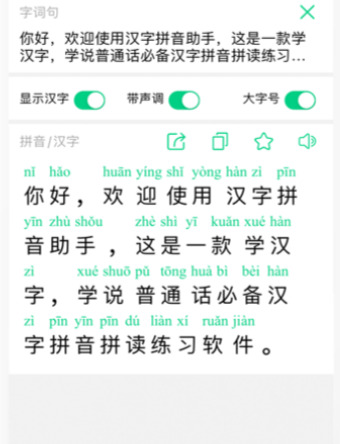
方法四:使用WPS文字自带注音功能
推荐指数:☆☆☆
推荐说明:无需额外安装工具,WPS自带的注音功能能满足基础需求,操作简单,适合临时应急或偶尔注音的场景。缺点是批量处理效率较低,自定义格式选项有限,适合少量文字注音。
步骤1:确保电脑已安装WPS文字,打开目标Word文档(WPS可直接兼容.docx、.doc格式)。
步骤2:选中需要注音的文字:
- 单个文字:双击选中生僻字(如“龘”“龖”);
- 多个文字:按住鼠标拖动选中短语或段落(如“魑魅魍魉”“饕餮盛宴”);
- 批量选中:按“Ctrl+A”全选文档,适合整页文字注音。
步骤3:启动注音功能并设置参数:
- 点击WPS顶部“插入”选项卡,在“文本工具”组中找到“拼音指南”按钮(图标为“文”字带拼音);
- 弹出“拼音指南”对话框,默认已自动生成拼音,可手动修改错误读音(如多音字);
- 格式设置:
- 对齐方式:选择“居中”(默认),确保拼音与文字对齐;
- 偏移量:设置为“0.5磅”,调整拼音与文字的垂直距离;
- 字号:拼音字号默认比文字小2号,可手动输入数值(如文字四号,拼音设为10号);
- 点击“确定”,拼音自动添加到文字上方。
步骤4:格式调整与优化:
- 若拼音与文字重叠,选中注音文本,右键“拼音指南”,增大“偏移量”至1磅;
- 若需修改拼音颜色,选中拼音,在“开始”选项卡中选择“字体颜色”,推荐“深蓝色”;
- 若需复制到Microsoft Word,选中注音文本,按“Ctrl+C”复制,粘贴到Word文档后,格式会自动保留,无需额外调整。
步骤5:批量修改与纠错:
- 若发现多个拼音错误(如统一把“行xíng”注成“háng”),选中所有注音文本,右键“拼音指南”,批量修改读音;
- 若段落中部分文字无需注音,选中该文字,右键“拼音指南”,点击“删除拼音”即可。
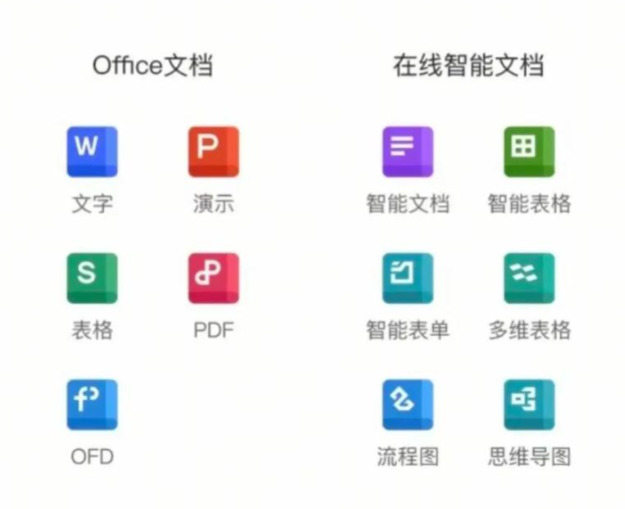
方法五:使用在线注音工具注音
推荐指数:☆☆☆
推荐说明:无需下载安装任何软件,打开浏览器即可使用,支持批量注音、拼音格式自定义,适合临时需要注音且未安装本地工具的场景。缺点是受网络影响,批量处理大文本时速度较慢,且需注意文本隐私安全。
步骤1:打开电脑浏览器,访问在线汉字注音平台官网,无需注册登录,直接进入注音界面。
步骤2:导入并设置文本:
- 打开Word文档,选中需要注音的文字,按“Ctrl+C”复制;
- 回到在线平台,在“输入文本”框中按“Ctrl+V”粘贴,支持单次粘贴1000字以内的文本;
- 选择注音模式:“基础模式”(默认,适合日常使用)或“专业模式”(支持多音字手动选择);
- 格式设置:选择“拼音位置-上方”“声调-显示”“字体-宋体”“字号-10号”,与Word排版适配。
步骤3:生成并导出注音文本:
- 点击“开始注音”,平台1-3秒内完成处理,下方预览区显示注音效果,可逐句核对;
- 若需修改多音字,点击预览区中该字的拼音,在弹出的下拉菜单中选择正确读音;
- 点击“导出”,选择“Word格式”,平台生成下载链接,点击“下载文件”保存到电脑(默认保存为“注音文本.docx”)。
步骤4:导入Word并调整格式:
- 打开下载的Word文件,注音文本已自动排版,选中所有内容复制粘贴到目标文档;
- 调整段落格式:选中注音文本,在Word“开始”选项卡中,将“字体”设置为“宋体”,“字号”统一为“四号”(文字)和“小四号”(拼音);
- 若存在排版错乱(如拼音与文字错位),选中错乱部分,右键“段落”,将“行距”设置为“单倍行距”,点击“确定”即可修复;
- 若需打印,选中注音文本,设置“页边距-上下2.5厘米,左右3厘米”,确保排版整齐。
注意事项与实用技巧
步骤1:拼音准确性核对:多音字(如“行、盛、好”)需手动确认读音,避免软件自动标注错误,可参考《现代汉语词典》或在线拼音查询工具验证;
步骤2:格式统一性:同一文档中拼音的字体、字号、颜色需保持一致,建议在注音前统一设置参数,避免后期批量修改;
步骤3:备份原文件:注音前建议备份Word原文档,避免操作失误导致内容丢失;
步骤4:批量处理技巧:处理长篇文档时,可按章节分段注音,每段注音完成后及时保存,避免因软件崩溃导致进度丢失;
步骤5:兼容性处理:若在Microsoft Word中粘贴后格式错乱,选中注音文本,点击“开始”选项卡中的“清除格式”,再重新设置拼音格式。

以上5种方法覆盖了不同使用场景和需求,星优汉字注音器适合批量高效处理,注音助手适合专业排版,WPS和在线工具适合临时应急。掌握这些方法后,不管是日常学习还是工作文档处理,都能轻松给Word文字加上标准、美观的拼音,让文档更易读、更专业。到这里今天这篇“怎么给Word文字注音?”就为大家介绍到这里了,大家记得点点关注,小白后续会为大家带来更多实用办公技巧!